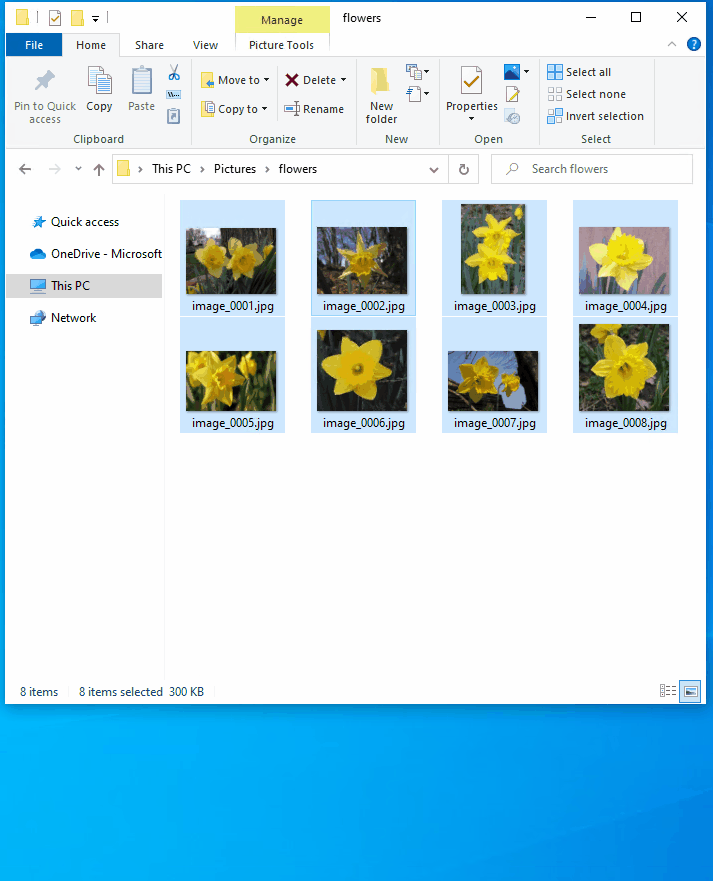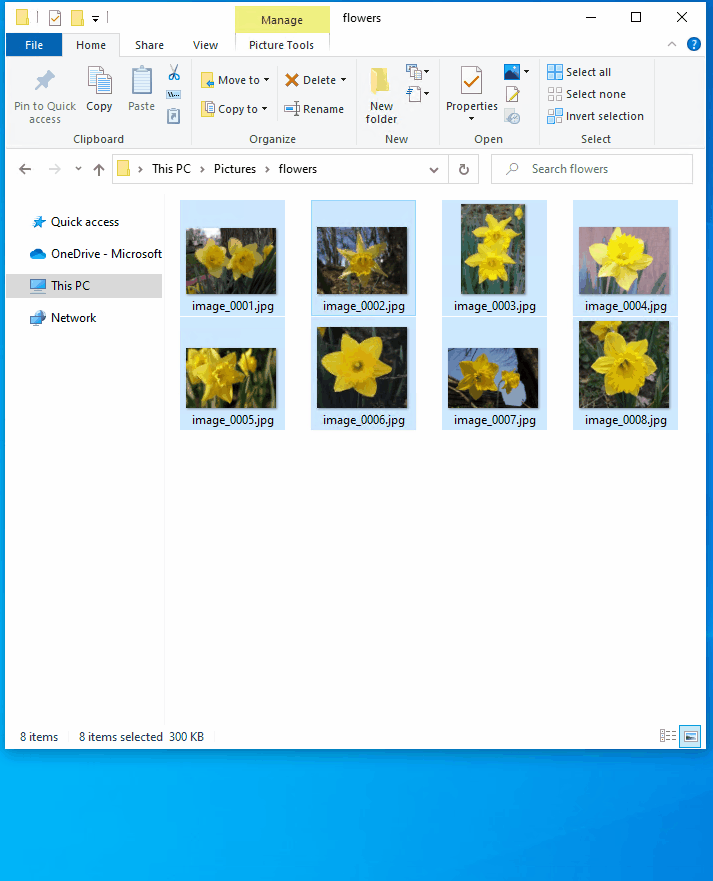Assembler des images jpeg en pdf sur ordinateur
(sous Windows essentiellement)
Conseils généraux
- Si vos images ne proviennent pas d’un scanner, soignez leur prise de vue ! De la qualité des photos dépend directement la lisibilité de vos
pdfqui en résulteront, ainsi que leur taille :- la page doit être uniformément éclairée (sans ombres) ;
- l’appareil photo ou le téléphone doit être parallèle à la feuille ;
- la mise au point doit être bonne.
- Pour la lecture à l’écran, une résolution de l’ordre de 100–150 ppp est suffisante. Ainsi pour prendre en photo une feuille A4 (8.27″ × 11.67″) une résolution de 2 Mpx (1240 x 1750) devrait être suffisante. Mais il est préférable que vos photos d’origine soient d’une grande résolution (5Mpx-12Mpx), et qu’elles soient compressées fortement (pas forcément en
jpg). Pour plus d’informations techniques sur la compression voir la section Les formats d’images dans un PDF.
NAPS2 (sous Windows)
NAPS2 est un logiciel libre et gratuit qui vous permet :
- de scanner vos images ou d’utiliser des images présentes dans votre ordinateur sous divers formats ;
- de changer l’ordre des pages ;
- de faire pivoter les pages ;
- de recadrer des images ;
- d’ajuster le contraste et la luminosité ;
- de transformer les images en noir et blanc (deux couleurs) ou en niveaux du gris (ce qu’on appelle habituellement « noir et blanc ») ;
- d’assembler vos images en un
pdf:- si les pages ont été converties au préalable en noir et blanc, la compression
ccittest utilisée et la taille du document est de l’ordre de 20-30 Ko/page ; - sinon les pages sont stockées en
jpg, avec ou sans re-compression :- sans re-compression (telles quelles) si elles n’ont pas été éditées et si elles ne dépassent pas une certaine taille (dans ce cas la taille de la page dépend de la résolution et de la compression utilisées à l’origine de ces images),
- avec re-compression en
jpg, auquel cas une compression « standard » avec qualité de l’ordre de 75% est choisie, la taille des pages est alors de l’ordre de 400 Ko/page.
- si les pages ont été converties au préalable en noir et blanc, la compression
Comment assembler des images jpg en un pdf avec NAPS2.[ 2 min 08]
Comment produire des pdf en noir et blanc de très petite taille (≈ 40 Ko/page) avec NAPS2.[ 3 min 49]
Comment utiliser les fonctions rudimentaires d’édition de NAPS2 pour améliorer la lisibilité des « scans » jpg en niveaux du gris.[ 5 min 42]
Avantages :
- C’est un logiciel libre et gratuit.
- Dans certaines situations (par exemple si on souhaite obtenir des pages en noir et blanc), on peut faire tout de A à Z avec ce logiciel.
- L’utilisation est assez intuitive, même si l’interface n’est pas très « sexy ».
- N’a pas vraiment de concurrent gratuit pour ces fonctionnalités.
- Permet des sauvegardes dans différents formats :
pdf,jpg,png,tiff… - Peut compresser les images en noir et blanc au format
ccittde très petite taille. - C’est un logiciel de petite taille (≈ 2 Mo) qui peut fonctionner sur des anciens ordinateurs.
Inconvénient :
- N’existe que pour Windows.
- On ne peut pas choisir le taux de compression des images jpeg lors de l’intégration dans le
pdf. - Utilise une compression « standard » et pas
mozjpegdonc les images compressées sont « relativement grosses ». - Ne peut pas compresser en
jpeg2000. - Ne permet pas de changer la résolution des images.
CIB PDF Brewer (sous Windows)
CIB PDF Brewer 3 est un logiciel allemand gratuit mais pas libre qui vous permet :
- d’assembler plusieurs images en un
pdf; - d’optimiser un
pdfexistant en comprimant les images au formatjpeg2000et ainsi obtenir des document de petite taille et de très bonne qualité ; - d’assembler plusieurs
pdfen un ; - de supprimer des pages d’un
pdf.
Comment assembler des images jpg en un pdf avec PDF Brewer.[ 0 min 50]
Comment optimiser des pdf avec PDF Brewer pour obtenir une taille de l’ordre de 50 Ko / page).[ 2 min 08]
Avantages :
- C’est un logiciel gratuit.
- Je ne lui connais pas de concurrent quand il s’agit de compresser un pdf composé d’images.
- Il est assez facile à utiliser.
Inconvénient :
- Ce n’est pas un logiciel libre.
- N’existe que pour Windows.
- Ne permet pas de « préparer » (recadrer, ajuster) les images, donc en général il faut qu’il soit utilisé avec d’autres logiciels en amont.
Optimisez vos images initiales (sous Windows)
Avant d’assembler la série d’images en un document pdf il est souvent nécessaire de préparer ces images : de les recadrer, d’ajuster leurs contraste et la luminosité, de les recompresser. Plus la prise des photos est bonne (bonne lumière uniforme, bonne mise au point, bon cadrage), moins vous avez besoin de cette phase.
Si vos images proviennent d’un scanner et pas d’un appareil photo ou d’un téléphone, vous pouvez souvent effectuer ces réglages au moment de la numérisation.
Recadrez vos images
Il y a deux types de recadrage des images jpeg :
- Les recadrages avec décompression/recompression. C’est typiquement ce genre de recadrage qui est utilisé par les éditeurs d’images et qui se justifie si le même logiciel sera utilisé pour les autres ajustements et pour la compression finale. C’est le cas par exemple quand on recadre une photo avec
NAPS2décrit plus haut. - Les recadrages sans décompression/recompression. Si vous voulez pouvoir recadrer sans perte et rapidement des images sous Windows, je vous conseille d’installer JPEGCrops.
JPEGCrops est un logiciel gratuit mais pas libre qui vous permet de recadrer les images par lot tout en définissant au préalable les proportions (par exemple format A4).
Vous pouvez obtenir les mêmes résultats en ligne de commande avec le logiciel libre, gratuit et multiplateforme jpegtran qui vient pour Windows avec mozjpeg.
Recompressez vos images
Le meilleur algorithme pour la compression jpeg à l’heure actuelle est mozjpeg de Mozilla. Vous avez deux possibilités pour améliorer la compression de vos jpeg :
- soit installer et utiliser mozjpeg en ligne de commande (la version binaire pour Windows est disponible sur imagecompressor.io) ;
- soit utiliser la version en ligne (faite par Google) qui est squoosh.app. Cette page web vous permet de compresser des images en utilisant
mozjpegavec différents paramètres, de changer la résolution de l’image, tout aussi bien sur un ordinateur que sur un téléphone, en observant en temps réel la différence avec l’image d’origine.
Redimensionnez vos images
Pour changer la résolution de vos images, vous pouvez utiliser tous les éditeurs d’images, y compris ceux fournis par le système d’opération. Mais si vous voulez pouvoir redimensionner plusieurs images rapidement sur Windows, je vous conseille d’installer PowerToys qui contient Image Resizer, extension de l’explorateur de fichiers qui vous permet avec un clic droit de choisir comment redimensionner et avec quelle qualité encoder vos images.
Une autre possibilité est d’utiliser ImageMagick en ligne de commande.
Pour les geeks (toute plate-forme)
Presque toutes les opérations décrites plus haut peuvent être exécutées en ligne de commande de façon identique sur toutes les plates-formes. Voilà quelques une des possibilités.
Assemblez vos jpeg en pdf
Pour assembler plusieurs jpg sans recompression en un pdf, vous pouvez utiliser divers outils en ligne de commande. Moi je vous conseille pdfcpu, multi-plate-forme, open source et très performant. La commande à utiliser est :
pdfcpu import document.pdf page*.jpg
Il a aussi l’avantage de pouvoir extraire les images d’un pdf avec la commande pdfcpu extract -mode image file.pdf .
Compressez vos jpg
Comme déjà dit, rien de mieux que mozjpeg de Mozilla (la version binaire pour Windows est disponible sur imagecompressor.io). La commande à effectuer est :
cjpeg -quality 70 in.jpg > out.jpg
Attention : c’est possible que dans le chemin de votre système se trouve le cjpeg, auquel cas ça peut poser des problèmes.
Redimensionnez vos jpg
Le couteau suisse pour le traitement des images est le logiciel ImageMagick. La commande pour redimensionner une image avec la commande convert (Linux et Mac) ou magick (Windows, car convert fait partie du système) est :
convert in.jpg -resize 2800 -quality 50 out.jpg
pour obtenir une image dont le côté long est 2800 px, et donc si elle est au format A4, ça va faire de l’ordre de 5Mpx. Il est plus simple d’obtenir la même chose avec :
convert in.jpg -resize 5000000@ -quality 50 out.jpg
Et si on veut que le fichier redimensionné soit compressé avec mozjpeg on peut combiner les deux programmes ainsi.
convert in.jpg -resize 5000000@ pnm:- | cjpeg -quality 70 > out.jpg
Les formats d’images dans un PDF
- Les fichiers
pdfpeuvent contenir des images matricielles de différents formats. Le choix du format dépend de la résolution, du type de document, des logiciels dont vous disposez, et un peu des goûts personnels, comme suit :- ccitt (fichiers
.tiff, utilisé aussi par les fax) est à préférer si votre document est en noir et blanc (sans nuances de gris), typiquement si vous avez écrit avec une seule couleur sur une feuille blanche, et si la résolution est assez grande, disons plus de 8Mpx (même si 5Mpx devrait être suffisant). Pour générer unpdfavec des images en noir et blanc (deux couleurs seulement) vous pouvez utiliser sous Windows le logiciel libre et gratuit NAPS2. Avec ce format, vous pouvez espérer obtenir des documents de bonne lisibilité dont la taille est de l’ordre de 20-40 Ko/page (format A4). - jpeg2000 (fichiers
.jpx) est à préférer si votre document est en couleurs, en tonalités du gris, ou d’une résolution pas très grande, et si vous avez des logiciels qui supportent ce format. Pour générer unpdfavec cette compression vous pouvez utiliser sous Windows le logiciel gratuit, mais pas libre, CIB PDF Brewer 3. Avec ce format vous pouvez espérer obtenir des documents de bonne lisibilité dont la taille est de l’ordre de 50-100 Ko/page (format A4). - jpg est à préférer si vos logiciels ne vous permettent pas de compresser vos scans en
jpx. Pour combiner plusieurs imagesjpgen unpdfvous pouvez utiliser sous Windows le logiciel libre et gratuit NAPS2. Avec ce format vous pouvez espérer obtenir des documents de bonne lisibilité dont la taille est de l’ordre de 150-250 Ko/page si vous utilisezmozjpegpour la compression, ou de l’ordre de 350-450 Ko/page si vous utilisez une compressionjpeg« standard ».
- ccitt (fichiers
Note : Les documents pdf peuvent contenir aussi des pages en png mais c’est rarement le bon choix pour des pages manuscrites. C’est un format qui peut convenir pour des BDs scannées, par exemple. Il y a aussi jbig2.